Prześlij opinię lub oceny dla informacji przechowywanych w systemie
Dla zwiększenia zadowolenia klientów bardzo ważne jest śledzenie opinii klientów o produktach i usługach oferowanych przez organizację. Opinie i klasyfikacje można teraz dodawać do rekordów dla dowolnej encji, która została włączona dla opinii.
Na przykład jeśli encja Sprawa została włączona dla opinii, możesz uzyskać opinie na temat wrażeń klienta po uzyskaniu pomocy technicznej dla sprawy. Gdy kilku klientów ocenia rekord, klasyfikacje dla każdego rekordu można skonsolidować dzięki niestandardowemu polu zestawienia. W scenariuszu sprzedaży możesz włączyć encję Produkt dla opinii, aby uzyskać opinie użytkowników na temat produktów, które sprzedajesz.
Administrator systemu lub Konfigurator mogą włączyć encję dla opinii. Jeśli chcesz uzyskać opinię dla dowolnej encji, porozmawiaj z Administratorem systemu lub Konfiguratorem.
Dodaj opinię
Możesz dodać opinię do dowolnego rekordu za pomocą skojarzonej listy rekordów. Możesz również poprosić administratora systemu lub konfiguratora o dodanie podsiatki do formularza encji.
W tym temacie opisano sposób dodawania opinii do rekordu sprawy. Możesz przejść do rekordu, dla którego chcesz dodać opinię.
Wybierz kolejno pozycje Usługa>Sprawy.
Otwórz rekord sprawy, do którego chcesz dodać opinię.
Na pasku nawigacyjnym, wybierz strzałkę obok nazwy rekordu, a następnie wybierz Opinia.
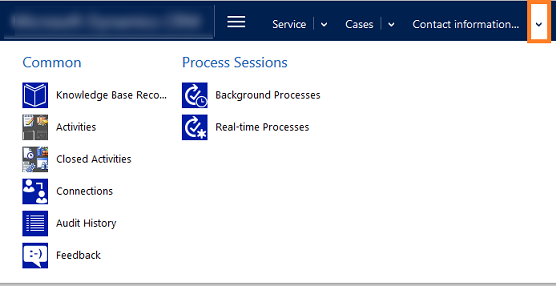
Na pasku narzędzi Akcja wybierz Dodaj nową opinię.
Wprowadź informacje:
Tytuł. Wpisz opisowy tytuł opinii. Na przykład jeśli opinia dotyczy zadowolenia klienta, wpisz to.
Źródło. Wybierz, czy opinia jest wewnętrzna, czy pochodzi z portalu. Jeśli otrzymałeś opinię podczas rozmowy telefonicznej, możesz wybrać Wewnętrzny.
Administrator systemu lub Konfigurator mogą dostosować pole Źródło, aby w razie potrzeby dodać więcej wartości.
Komentarze. Wpisz dowolne komentarze opinii.
Ocena. Wpisz liczbę, aby określić, jak przydatny jest rekord pokrewny. Na przykład jeśli śledzisz zadowolenie klienta dla sprawy i chcesz je ocenić na 2 w skali od 1-10, wpisz 2.
Minimalna wartość oceny i Maksymalna wartość oceny. Określ minimalną i maksymalną ocenę, aby określić skalę ocen opinii. Na przykład jeśli chcesz przyznać ocenę 2 w skali 1-10, wpisz 1 jako minimalną ocenę i 10 jako maksymalną.
Autor (Kontakt). Jeśli tworzysz opinię w imieniu kontaktu ze strony klienta, tutaj wybierz osobę kontaktową.
Pola Autor i Zamknięte przez zostaną automatycznie wypełnione danymi użytkownika, który tworzy lub dezaktywuje rekord opinii.
Ocena znormalizowana. Normalizuje ocenę do skali 0 - 1. Ocena znormalizowana jest obliczana na podstawie następującej formuły: (Ocena - Ocena minimalna)/ (Maksymalna ocena - Ocena minimalna).
Kiedy skończysz, wybierz Zapisz i zamknij.